Художественная обработка, доступная каждому
Сделать по-настоящему хороший кадр – сложная задача даже для опытного фотолюбителя. Не каждому удаётся сразу «поймать» нужное освещение или верно выставить выдержку. На помощь приходит фоторедактор, способный улучшить любую картинку. В этой статье мы разберём, как вместе с ФотоМАСТЕРом придать снимкам новых красок. Вы сможете отретушировать фотографию для аватара, стилизовать изображение «под плёнку», раскрасить кадр и не только.
Использование тонирования
Используя редактор для красивой обработки фото, вы можете провести коррекцию цвета в несколько кликов мыши. Сначала открываем изображение, которое собираемся изменить. Программа работает со всеми основными форматами графических файлов: JPG, PNG, GIF, BMP, RAW и не только.
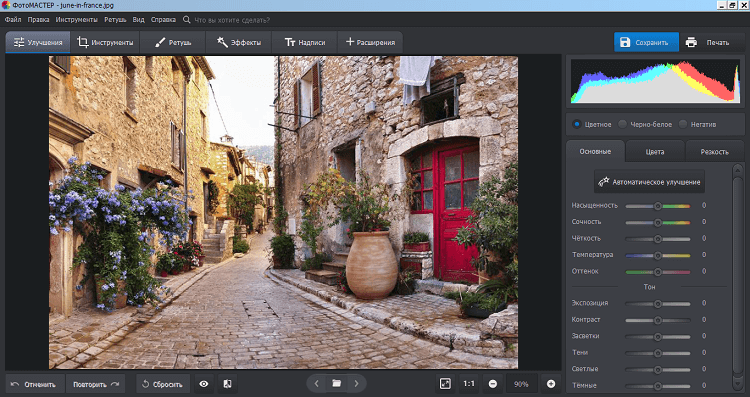
Откройте фото в программе
Самый простой способ добавления цветового фильтра – «Тонирование». Найти его можно во вкладке «Инструменты»:
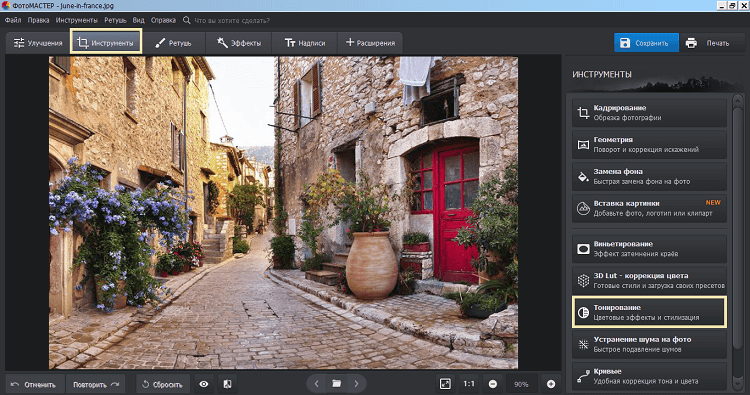
Выберите в разделе «Инструменты» пункт «Тонирование»
Вы можете настраивать цвет и интенсивность фильтра, выбирать тип тонирования и режим смешивания цветов. Для этой фотографии лучше всего подойдёт режим «Перекрытие», установленный по умолчанию. Наложение красного цвета создаст эффект закатного солнца на изображении. Посмотрите:
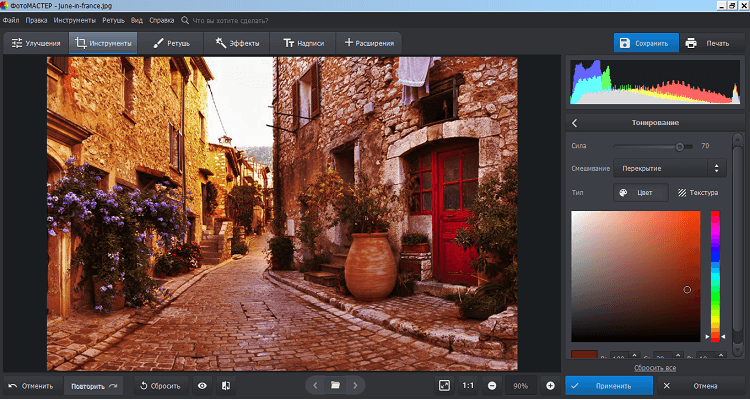
Настройте вид тонирования и выберите режим смешивания
Не менее интересных результатов можно добиться во время экспериментов с разными режимами смешивания. Для наложения текстуры нужно кликнуть по соответствующей кнопке. В списке имеется несколько категорий на выбор:
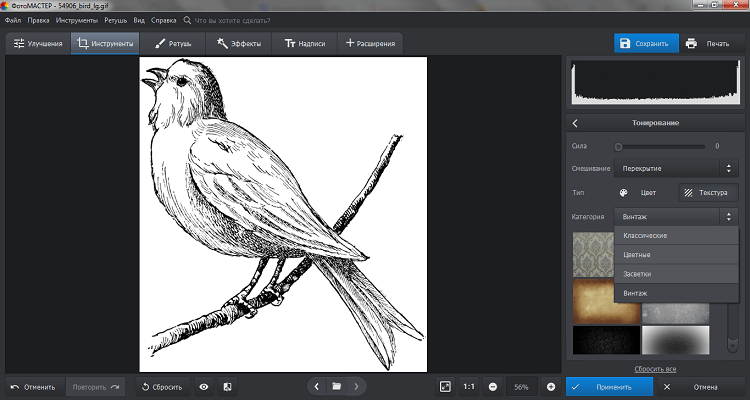
В программе можно обрабатывать не только фото, но и рисунки
Сделаем обычную картинку более выразительной, добавив поверх текстуру пергамента, и установим режим «Темнее»:
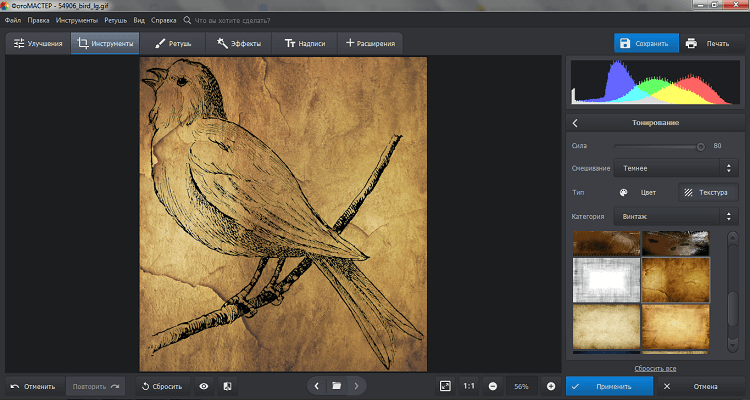
С помощью тонирования вы можете кардинально изменить любое изображение
Портретная обработка
Фоторедактор поможет красиво улучшить портреты в полуавтоматическом режиме. Загружаем портрет, потом активируем функцию «Пластика лица» во вкладке «Ретушь»:
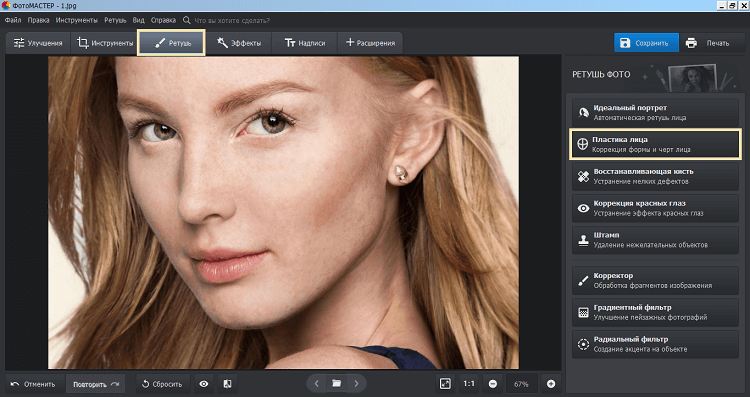
Вы можете изменять черты лица на фото
Программа мгновенно определит черты лица, после чего вы сможете их подправить. Можно корректировать все — подбородок, глаза, нос, губы, брови. Также есть возможность сделать лицо шире или уже. ФотоМАСТЕР корректно обрабатывает даже лица, расположенные не в анфас.
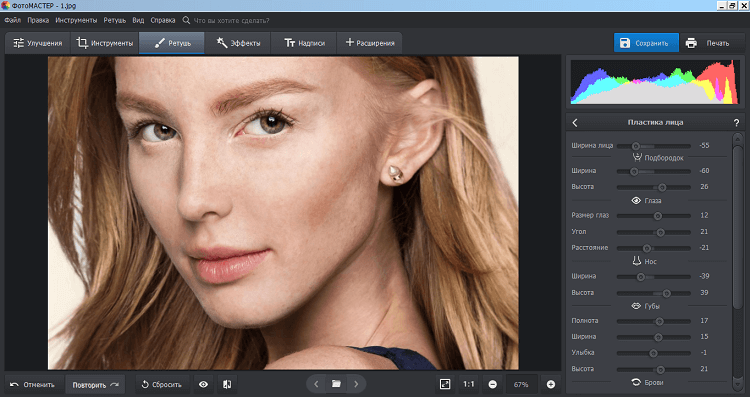
Корректируйте ширину лица, размер глаз, губ и т. д.
Теперь нужно подправить состояние кожи. Жмём на «Идеальный портрет» в той же «Ретуши». Из всех готовых предустановок подойдет шаблон «Осветление лица». По клику на него будет автоматически применена группа настроек. Все примененные изменения можно увидеть в меню «Ручные настройки». В этом же меню можно продолжить корректировку. Уберём тёмные круги под глазами, подправим тон кожи и выделим губы:
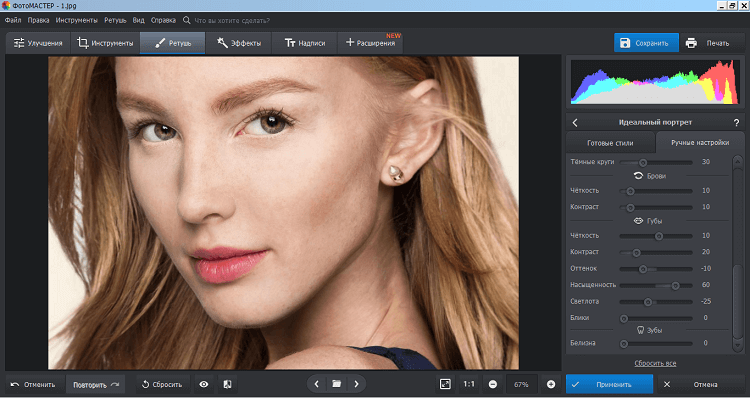
При желании произведите ручную настройку
Корректирование черт лица в ФотоМАСТЕРЕ можно проводить в полностью автоматическом режиме. В этом программа выигрывает у профессиональого софта, например, всем известного Photoshop.
100+ эффектов для фотографии
Теперь можно попробовать добавить готовый эффект вместо использования уже знакомых инструментов. Имеется набор предустановленных эффектов для самого лёгкого использования знакомых многим функций: цветокоррекция, экспресс-улучшение, работа со светом и так далее. Жмём на одноимённую вкладку и выбираем сначала подходящую категорию, а потом и сам фильтр из библиотеки. Например, в «Тонировании» есть «Тёплые тона - 3». Применение его к этому портрету создаёт впечатление использования профессиональной светотехники.
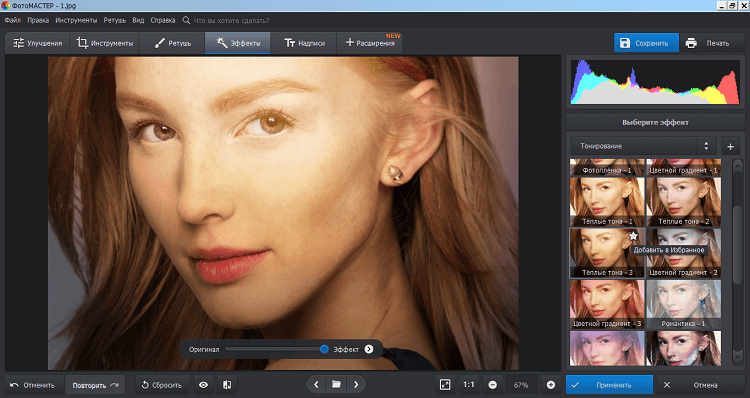
Применяйте эффекты и настраивайте их
Сравним портрет до работы с ним и результат обработки.


Интерфейс ФотоМАСТЕРа очень прост и будет понятен даже начинающим. Скачайте редактор фотографии на русском языке и убедитесь в этом на собственном опыте. Дополнительно в ФотоМАСТЕРе имеются возможности кадрирования фотографий, настройки геометрии, подавления шумов, устранения лишних объектов и многое другое.





Оставьте ваш комментарий